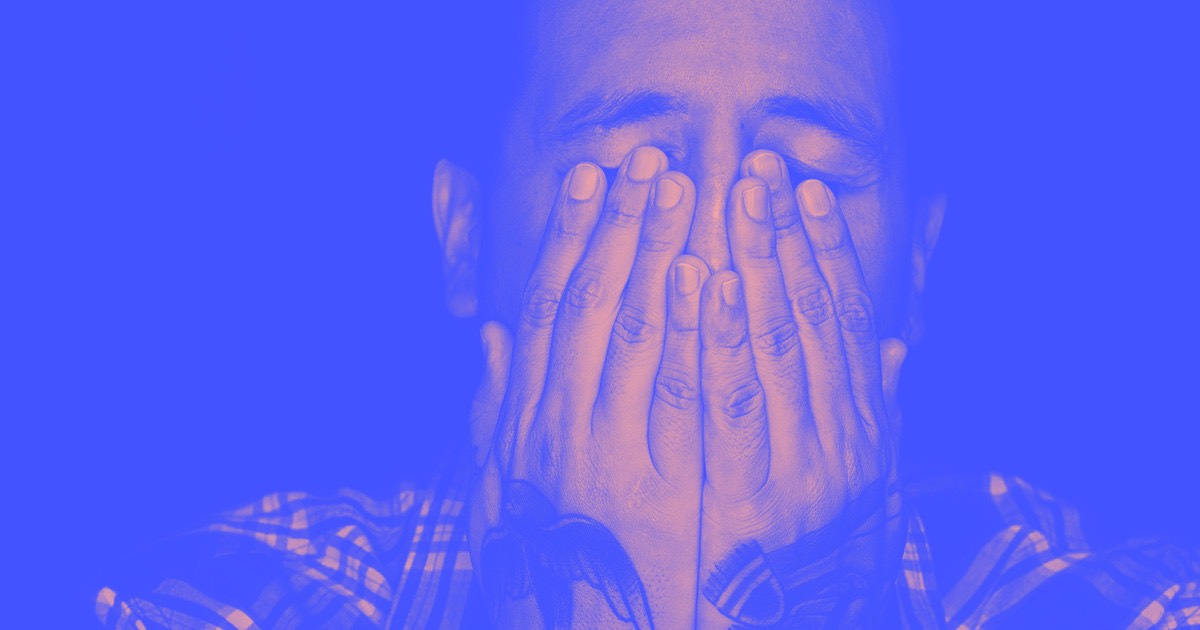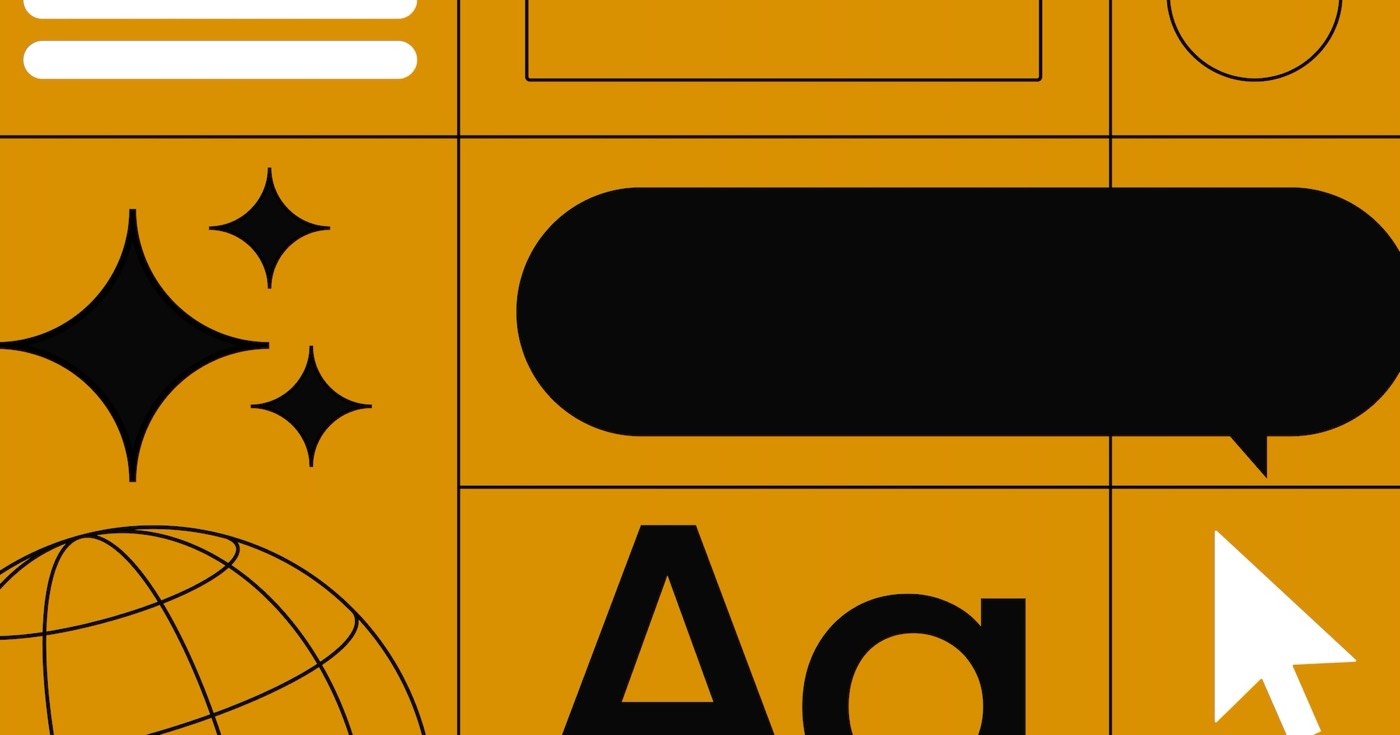在 Webflow 中製作網站時,您可能會考慮將元素包含在容器或錨塊等包含元素中,以更方便地自訂其外觀。現在,您可以選擇快速將元素包含在容器或錨塊中,從而減少點擊次數並提高設計過程的效率。
在本教程中,您將了解:
- 將元素封裝在容器區塊中的過程
- 將元素包含在錨塊中的過程
- 將元素封裝在 H Flex 或 V Flex 元件中的流程
- 如何取消元素的封裝
請注意: 您可以使用這些技術封裝任何元素,甚至是連結到 CMS 的元素。請記住,您也可以將各個元件實例和元素包含在元件內,但不包括主要元件。
如何將元素包含在容器區塊中
容器區塊是網頁設計中基本且通用的元素。它們有多種用途,例如創造空間或充當分隔物,但主要用於對元素進行分組。
要將元素封裝在容器中:
- 選擇您想要包含在設計器畫布上的元素
- 按 命令 + 選項 + G (在 Mac 上)或 控制 + 替代 + G (在 Windows 上)
將元素包含在容器中的另一種方法是透過畫布選單:
- 右鍵單擊設計器畫布上要包含的元素
- 將滑鼠懸停在 包裹在
- 點選 貨櫃區塊
一旦元素被封閉,新的容器(即容器區塊)將自動選擇並在導航器面板中展開。
重要提示: 將元素封裝在容器區塊後,您可以按 命令 + 進入 (在 Mac 上)或 控制 + 進入 (在 Windows 上)新增一個類別。
如何將元素包含在錨塊中
錨塊的功能在結構和佈局方面與容器塊類似,但錨塊的內部轉換為超連結。
要將元素包含在錨塊中:
- 選擇要在設計器畫布上包含的元素
- 按 命令 + 選項 + A (在 Mac 上)或 控制 + 替代 + A (在 Windows 上)
要透過畫布選單將元素包含在錨塊中:
- 右鍵單擊設計器畫布上要包含的元素
- 將滑鼠懸停在 包裹在
- 點選 錨塊
一旦封閉,新的容器(即錨塊)將自動選擇並在導航器面板中展開。
專家提示: 您可以按 命令 + 進入 (在 Mac 上)或 控制 + 進入 (在 Windows 上)將元素封裝在錨塊中後套用類別。
如何將元素封裝在 H Flex 或 V Flex 元件中
要將元素包裝在 H Flex 元件中:
- 選擇您想要包含在設計器畫布上的元素
- 按 命令 + H (在 Mac 上)或 控制 + H (在 Windows 上)
要將元素包裝在 V Flex 元件中:
- 選擇您想要包含在設計器畫布上的元素
- 按 命令 + G (在 Mac 上)或 控制 + G (在 Windows 上)
若要透過畫布選單將元素包含在 H Flex 或 V Flex 元件中:
- 右鍵單擊要在設計器畫布上包含的元素
- 將滑鼠懸停在 包裹在
- 選擇 H 柔性 或者 彎曲度
如何取消元素的封裝
您也可以選擇從父包含元素(例如,容器、部分、錨塊等)中取消包含元素。取消封閉時,子元素保留其目前位置。
若要從其父容器中取消包含元素:
- 選擇您要刪除的父容器
- 按 命令 + 轉移 + G (在 Mac 上)或 控制 + 轉移 + G (在 Windows 上)
筆記: 如果子元素要求畫布上存在父容器(例如,表單輸入欄位、清單項目等),則您將無法取消包含子元素。
Ewan Mak 的最新帖子 (看全部)
- 包含或消除工作區點和成員 - 2024 年 4 月 15 日
- 定心框總結 - 2024 年 4 月 15 日
- 儲存站點以供日後參考 - 2024 年 4 月 15 日